こんにちは、chobiksです。
ここ最近家にいる時間が増えたので、洋服とか職場で使った書類やら色々と整理をしていたんです。
その時に気づいたんです。「取扱相説明書の整理って難しいな」と。すべてA4サイズで統一されているならまだしもそういうわけでもなく、しかもともかく分厚い!!
何とかスッキリく収納したくてもスペースはとられるし、いざ必要となったときにすぐ取り出せるような、使い勝手の良い感じに収めるのが難しいわけで。
そんな時「トリセツ」という便利アプリがあることを最近知って使ってみたところ、取扱説明書関連の収納の悩みがサッパリ解消されたので、今回はこの「トリセツ」についてご紹介したいと思います。
「トリセツ」を使うメリット
「トリセツ」とは家電製品の入力するだけで、その家電の取扱説明書が登録でき、気軽に閲覧することができるアプリです。
そう、このアプリを使うことであの分厚~い取扱説明書をとっておく必要がなく、取扱説明書を処分できるので収納が楽になるんです!それだけではありません。商品を購入したときに必ずもらう保証書などをスマホで撮影してデータで閲覧することもできるので、スマホ一つでその家電情報を一括管理することもできます。
実際に「トリセツ」使ってみた
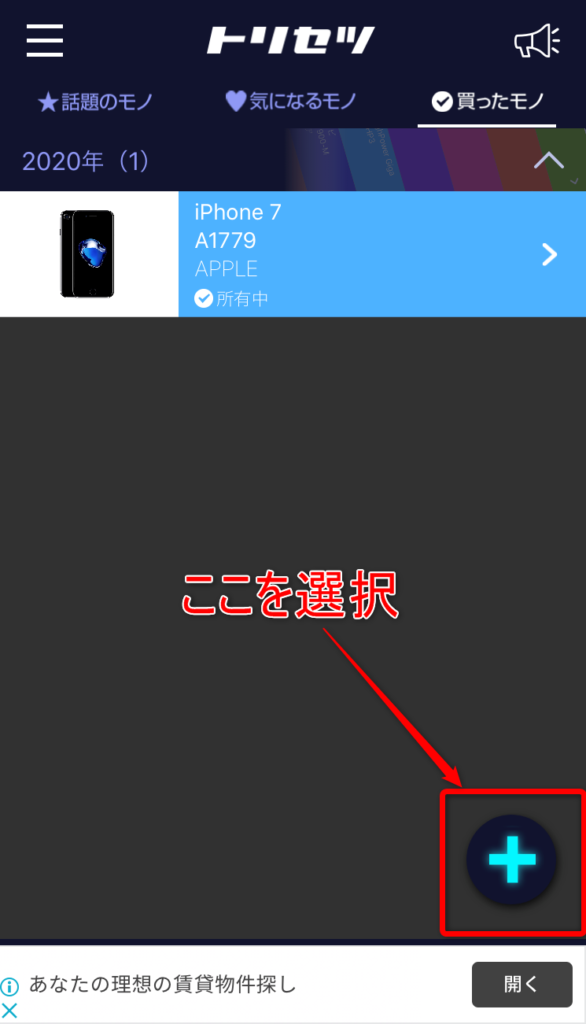
では実際に登録してみましょう。今回は私が使っている上のワイヤレスイヤホンを例に登録してみたいと思います。取扱説明書自体は紙一枚なのでスペースとることはないんですけれども、使い方の例として登録してみましょう。右下にある+マークをタップします。
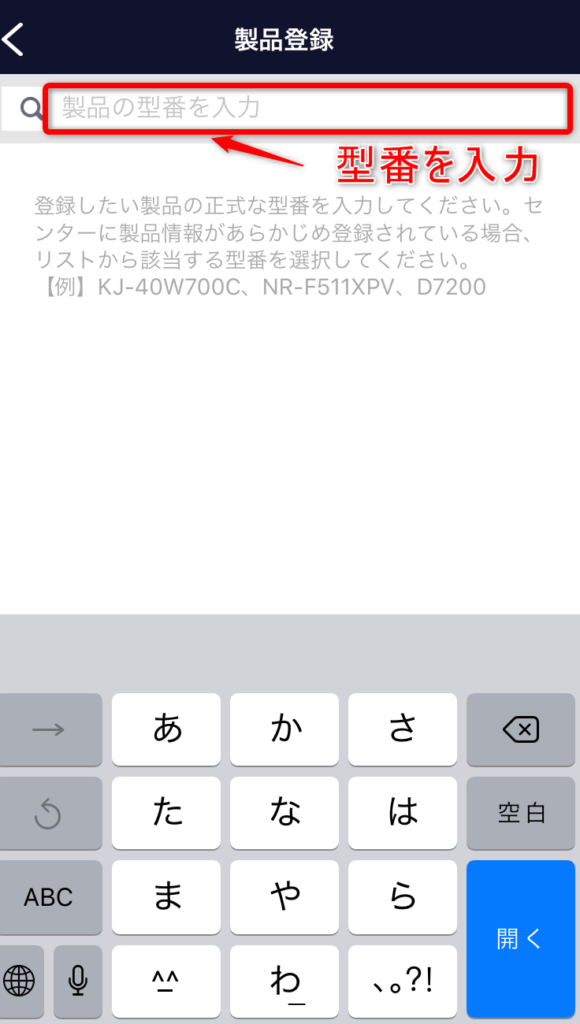
次に登録したい家電の型番を入力します。入力の途中でも候補がしぼられますので、検索で不便することはありませんでした。
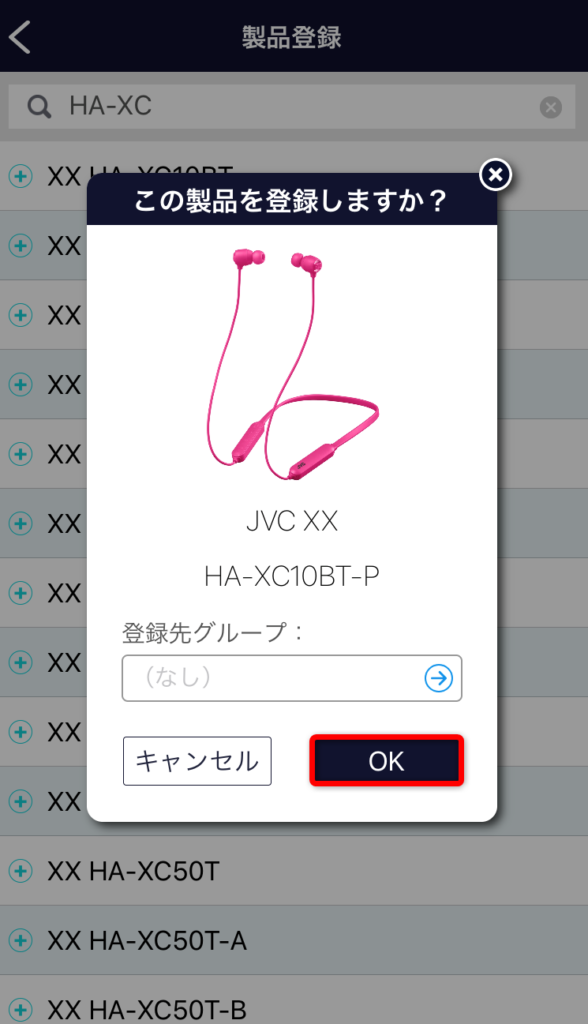
上の画面のようにこ「この製品を登録しますか?」と家電の実物画像つきで表示されますので追加を選択します。これで登録は完了です!
こうして製品を画像で表示してくれると登録間違いがないか確認できますので安心しますね。こんな感じで他の家電の型番を検索してどんどん登録していきます。
保証書の管理もできる!
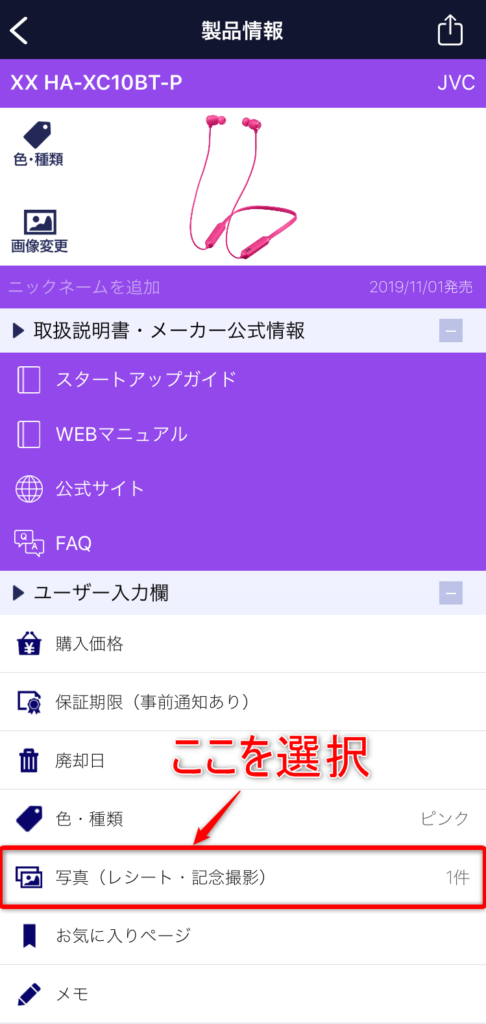
このトリセツでもう一つ便利なところが、保証書を写真にとってデータ保管しておくことで、保証書の管理ができるという点です。保管はしてあるけれども保証書もアプリ内で管理しておきたいという方は是非やってみてください。
保証書を撮影するには、登録した商品を選択して「写真(レシート・記念撮影)」を選択します。
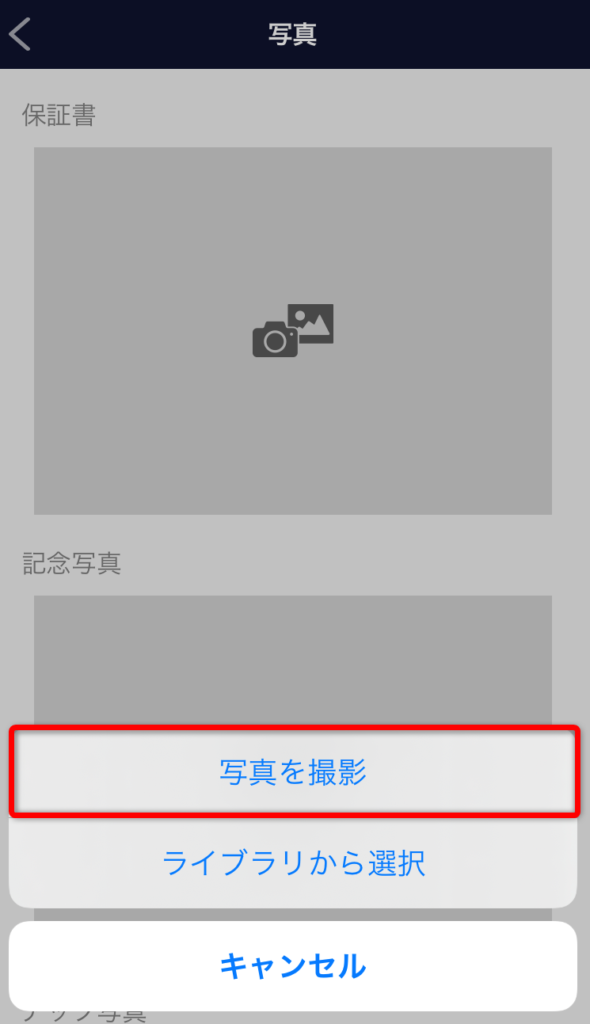
スクロールし、レシートのところにある写真マークをタップしたら赤枠の「写真を撮影」を選択して保証書を撮影して保存します。これで保証書も写真で確認ができるようになりました。
有効期限を通知してほしい場合
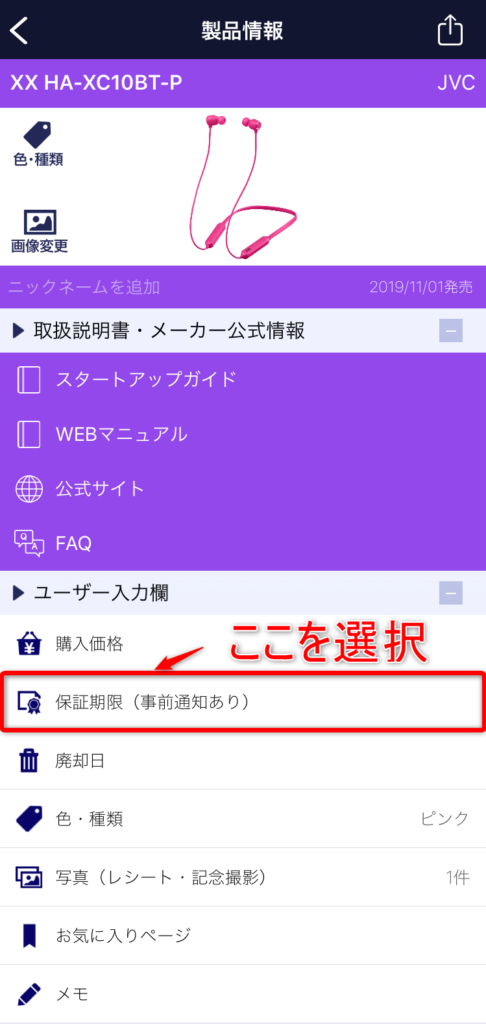
保証書にも有効期限があるので当然期限を過ぎたら破棄してもOKなのですが、そこまで自分で管理するのは難しいですよね。そこで使えるのが「通知設定」です。あらかじめ購入した日時を登録しておくと、90・30・10日前に通知をしてくれます。
通知設定をする場合は、登録した商品を選択して「保証期限(事前通知あり)」を選択します。
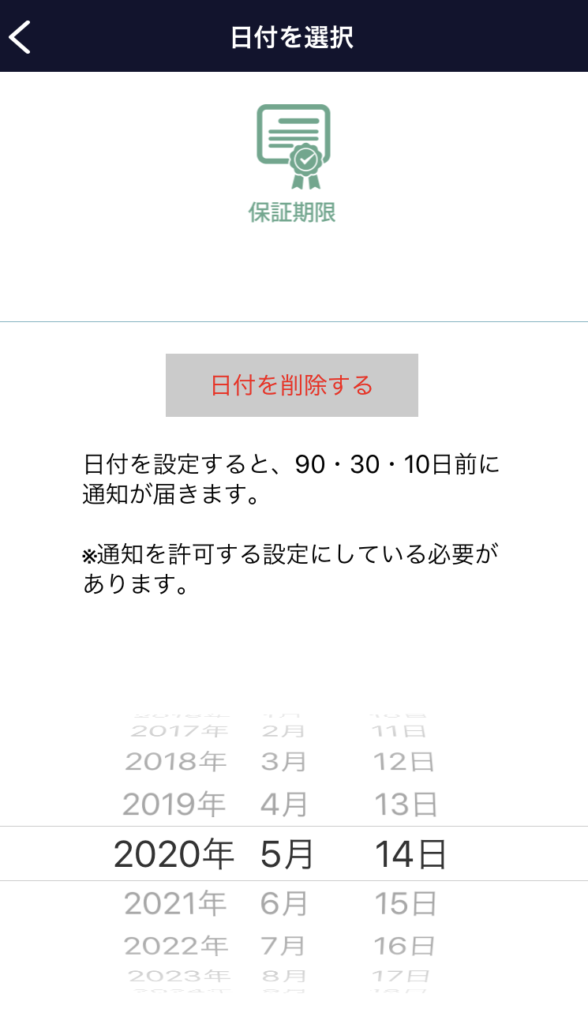
上のような画面が出ますので日付を設定したら、左上にある「<マーク」をタップして完了です。
こんな風に収納してみました
さて取扱説明書がなくなったおかげですっきりしたところで、収納をしていきます。
私の場合、たまたま職場で書類整理をしている際にファイリングだけしてあった取扱説明書出てきたので、実査にその時に整理した方法をご紹介したいと思います。整理の際にはこちらを使いました。
- コクヨ PP製個別フォルダー
- A4クリアファイル
- 収納BOX
コクヨのPP製個別フォルダーとはこういうやつです。
このカラーフォルダはともかく水に濡れても大丈夫で耐久性がありますし、シールをはがすときも綺麗にはがれますので何度でも使いまわせるのでおすすめです。(同じカラーで5部セットでしか購入できないのがちょっとデメリットではありますが・・・)
紙の質のフォルダーを使っていたこともありましたがやはりすぐにシワになって劣化してしまうんですよね。ちょうど私の職場ではフォルダのピンク、ブルー、白の3つのカラーフォルダがありましたのでこんな感じでざっくりわけてみました。
カラーフォルダでジャンルを分ける

まずはじめに保存しておくものと破棄するものを分けて、ジャンル分けをします。整理をした後せっかく色ごとにフォルダがありましたので、こんな感じでざっくりジャンルをわけてみました。
- ピンク⇒家電関連
- ブルー⇒コピー機
- 白⇒その他
カテゴリー分けしたらテプラでフォルダにタイトルを貼り付けます。
ちなみに仕事上、コピー機は故障が起こるとかなり致命的なので、パッっとトラブルが起きてもすぐに取扱説明書を見られるように紙でもとっておくことにしました。
仕事場でなくご自宅の取扱説明書の管理であれば、色別に分けることなく、同職フォルダを使っていただいてもも十分OKです。
書類をクリアファイルに入れてフォルダへ保管
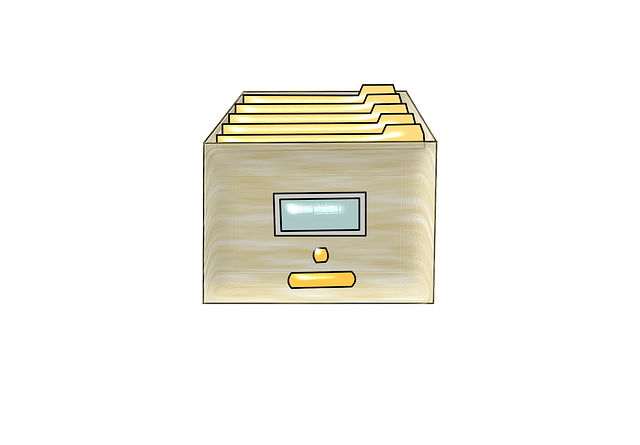
フォルダのジャンル分けができたらあとはA4のクリアファイルにテプラでタイトルを貼って、保管する書類を入れ、フォルダにはさんで収納BOX入れていくだけです。
この時のポイントはクリアファイルを横にして、テプラを右上の見える位置に貼ること。そうすることでフォルダから書類を出したいときに探しやすくなります。
こんなアプリが欲しかった!
トリセツアプリの使い方とそれを活用した収納方法について紹介していきましたが、いかがでしたか?
家電製品に限らず、今まで何か商品を買って書類を目にするたびに「なんで取扱説明書ってこんな分厚くて保管に不便なんだ・・・」と不満を抱いてた私としては、このアプリを知ることができただけでもとてもありがたいと感じました。
もしアプリを取り入れることでデータ量がちょっと・・・とい方でもPC内でPDFデータをとっておく、もしくはそのメーカーのホームページで閲覧できるようにブックマークしておくなどコンパクトに収納する工夫はできますので、ぜひ整理してみてください!







